Vous étiez prêt à profiter de votre série préférée sur votre téléviseur Hisense, et soudain… le silence. Panne de son ! Un scénario improbable et qui peut rapidement devenir agaçant. Heureusement, ce guide est là pour vous éviter de sombrer dans l’angoisse. En effet, il existe une série d’astuces et de solutions que vous pouvez tenter vous-même.
De la vérification des connexions à la configuration interne de votre écran, nous allons passer en revue les différents diagnostics préliminaires pour cerner l’origine du problème. Ensuite, nous verrons les étapes précises de dépannage pour remédier à cette absence de son sur votre TV Hisense. Alors, restez donc avec nous pour redonner de la voix à votre appareil.
Pourquoi mon téléviseur Hisense n’émet plus de son?
Lorsqu’un téléviseur Hisense perd soudainement le son, voici les causes les plus courantes qui peuvent l’expliquer :
1. Problèmes de configuration audio
Une mauvaise configuration des paramètres audio peut souvent être la cause principale de l’absence de son sur une TV Hisense. Bien que cela soit davantage probable si vous venez de recevoir la télévision, il est également possible que les réglages audio aient été modifiés par inadvertance.
2. Câbles et connexions
Des câbles mal connectés ou endommagés peuvent également provoquer l’absence de son, et ceci est d’autant plus probable si le son a disparu si vous utilisé une entrée externe.
Les câbles HDMI, les câbles audio optiques ou les prises auxiliaires doivent être inspectés pour vérifier qu’ils sont bien branchés et en bon état. Sachez qu’il arrive qu’un simple débranchement et rebranchement des câbles puisse résoudre le problème.
3. Sources externes
Le problème de son de votre TV Hisense peut aussi provenir des sources externes connectées à cette dernière, telles que des décodeurs, des lecteurs Blu-ray ou des consoles de jeux. Assurez-vous que le problème ne provient pas de l’appareil externe en testant le téléviseur avec une autre source ou en utilisant une autre entrée.
4. Problèmes de logiciels
Les mises à jour logicielles peuvent parfois introduire des bugs ou des incompatibilités. Vérifiez si votre téléviseur Hisense dispose de la dernière mise à jour du firmware. Si ce n’est pas le cas, une mise à jour pourrait résoudre le problème. Dans le cas où le problème est survenu après une mise à jour, une restauration aux paramètres d’usine pourrait être nécessaire.
5. Haut-parleurs défectueux
Il est également possible que les haut-parleurs intégrés du téléviseur Hisense soient défectueux. Pour vérifier cela, vous pouvez essayer de brancher des haut-parleurs externes ou un système audio pour voir si le son fonctionne.
6. Problèmes matériels internes
Enfin, des problèmes matériels internes plus graves peuvent être à l’origine de l’absence de son. Cela peut inclure des composants électroniques défectueux au sein du téléviseur tels que la carte mère. Dans ce cas, une intervention technique par un professionnel ou un service après-vente est souvent requise.
Guides de dépannage des problèmes audio d’une télévision Hisense
Comme nous venons de le voir, perdre le son sur un téléviseur Hisense peut avoir de multiples origines, allant de simples erreurs de configuration à des problèmes matériels plus sérieux.
En suivant une série de vérifications et de manipulations, il est souvent possible d’identifier et de résoudre le problème par vous-même. Voici comment procéder :
1. Vérification des paramètres audio
Avant de procéder à des réparations plus complexes, il est important de vérifier que la panne de son sur votre TV Hisense ne vient pas d’un mauvais réglage.
Assurez-vous que le volume de votre téléviseur Hisense n’est pas réglé sur « muet » ou au niveau minimum. Parcourez aussi les différents modes audio disponibles dans les paramètres pour voir si cela résout le problème. Voici les étapes à suivre :
- Appuyez sur la touche Menu de votre télécommande.
- Sélectionnez la section Audio ou Son.
- Vérifiez que l’option Muet n’est pas activée.
- Ajustez le volume et testez les différents réglages de sortie audio.
- Assurez-vous également que la sortie audio que vous utilisez est sélectionnée et correctement configurée. Par exemple, si vous utilisez des haut-parleurs intégrés, sélectionnez « Haut-parleurs TV« . Si vous utilisez un système audio externe, sélectionnez la sortie correspondante (HDMI ARC, optique, etc.).
Vérifiez également qu’aucun câble n’est branché dans la prise jack ou dans la sortie audio (optique Toslink ou prise RCA) car cela pourrait empêcher le son de sortir par les haut-parleurs internes.
Si les paramètres semblent corrects, mais que le problème de son persiste, passez aux étapes suivantes.
2. Vérification des appareils externes branchés à la TV Hisense
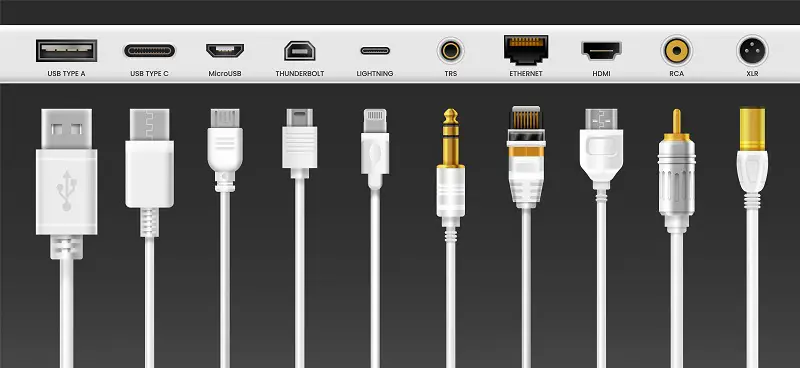
Il se peut que votre téléviseur Hisense n’ait plus de son à cause d’un périphérique externe ou d’un câble relié. Pour vérifier cette hypothèse :
- Changez la source d’entrée (HDMI 1, HDMI 2, TV, AV, etc.) pour voir si le problème persiste.
- Essayez de connecter une autre source, comme un lecteur DVD, un système de home-cinéma, une barre de son ou une console de jeux, pour vérifier si le problème vient de l’appareil externe initial.
Si le problème se produit sur une source d’entrée en particulier, inspectez les câbles et les connexions reliés :
- Débranchez et rebranchez les câbles HDMI ou câbles audio (câbles optiques, RCA ou autre) pour assurer une connexion solide.
- Inspectez les câbles pour détecter tout signe de dommage ou d’usure.
- Si vous le pouvez, essayez un autre câble pour éliminer la possibilité d’un câble défectueux.
Lire aussi : Problème de connexion HDMI sur TV Hisense, que faire?
Si le problème se produit avec un appareil externe en particulier, assurez-vous que les paramètres audio de l’appareil externe sont correctement configurés. Par exemple, vérifiez que le décodeur ou la console de jeux n’est pas en mode muet et que le volume est suffisamment élevé. Vérifiez également que la connexion entre les deux appareils est correctement effectué, notamment si il s’agit d’une connexion Bluetooth.
Si le problème se produit sur toutes les sources d’entrée ou sur la source d’entrée TV, la faute peut donc être imputée au téléviseur ou à la qualité du signal. Dans ce cas, continuez les étapes de dépannage ci-dessous.
3. Tester la qualité du signal
On y pense moins, mais la qualité du signal est un facteur important pour garantir un son optimal sur votre télévision Hisense. Un signal de mauvaise qualité peut provoquer des coupures de son, des distorsions ou une absence totale de son.
Voici comment tester et améliorer la qualité du signal de votre téléviseur Hisense :
– Vérification de la force du signal TV (pour les antennes)
- Accéder au menu de signal : Accédez aux paramètres du téléviseur et recherchez une option concernant la force ou la qualité du signal. Cette option se trouve généralement sous « Paramètres de la chaîne » ou « Configuration de l’antenne ».
- Vérifier la force du signal : La force du signal sera affichée sur une échelle. Un signal faible peut causer des interruptions de son. Si le signal est faible, essayez de repositionner l’antenne pour obtenir une meilleure réception. Une antenne amplifiée peut également aider à améliorer la force du signal.
- Test du câble et des connexions : Vérifiez que tous les câbles sont fermement connectés et en bon état. Des câbles usés, trop longs ou endommagés peuvent affecter la qualité du signal. Utilisez des câbles de haute qualité pour assurer une bonne transmission du signal. Si vous suspectez un problème de câble, remplacez-le par un câble neuf et testé pour éliminer cette possibilité.
– Vérification du signal Internet (pour les Smart TV)
- Tester la connexion Internet : Si vous utilisez des services de streaming, vérifiez la qualité de votre connexion Internet. Accédez aux paramètres réseau de votre téléviseur et assurez-vous qu’il est correctement connecté à Internet.
- Vérifier la vitesse de l’Internet : Utilisez un test de vitesse pour vérifier que votre connexion Internet est suffisante pour le streaming. Une vitesse de téléchargement recommandée est d’au moins 5 Mbps pour la SD, 25 Mbps pour la HD et 50 Mbps pour la 4K. Si la vitesse est inférieure, redémarrez votre routeur ou contactez votre fournisseur de services Internet pour des améliorations potentielles.
4. Redémarrage du téléviseur Hisense qui n’a plus de son
Si votre téléviseur Hisense ne produit pas de son sur aucune des sources d’entrée, le problème provient bien de lui. Dans ce cas, commencez par procéder à un redémarrage électrique. Ce redémarrage permet de rafraîchir le système et de résoudre d’éventuels bugs temporaires.
Pour ce faire, débranchez votre téléviseur Hisense de la source d’alimentation, retirez tous les périphériques externes reliés en HDMI, prise jack ou autre (barre de son, home cinéma, décodeur, console de jeux, etc.), patientez une minute, puis rebranchez le téléviseur. Allumez-le et vérifiez si le son a été rétabli. Si c’est le cas, rebranchez un par un les périphériques pour déterminer si l’un d’entre eux était la source du problème audio.
Si le problème de son est toujours présent, essayez de brancher votre TV Hisense sur une autre prise murale, sans dispositifs intermédiaires tels qu’une multiprise, une rallonge ou autre autre accessoire similaire.
4. Mise à jour du logiciel du téléviseur Hisense
Un problème de son peut également être dû à une version obsolète du logiciel de la télévision Hisense. Après avoir connecté la TV à internet, rendez-vous dans les paramètres de votre téléviseur pour vérifier si une mise à jour est disponible : Menu > Système ou Aide > Recherche de mise à jour. Si une mise à jour est disponible, suivez les instructions à l’écran pour la télécharger et l’installer.
Remarque : Si le problème de son est survenu à la suite d’une mise à jour de votre TV Hisense, il se peut que la mise à jour soit corrompue. Dans ce cas, télécharger et installer à nouveau la mise à jour à l’aide d’une clé USB :
- Commencez par brancher une clé USB à votre ordinateur.
- Formatez la clé en choisissant le système de fichiers FAT32.
- Rendez-vous sur le site officiel de Hisense et allez à Téléchargements.
- Entrez le code modèle spécifique de votre téléviseur, que vous trouverez sur une étiquette située à l’arrière de l’appareil.
- Téléchargez la dernière mise à jour disponible pour votre modèle de téléviseur.
- Transférez le fichier de mise à jour sur la clé USB.
- Insérez la clé USB dans votre téléviseur alors qu’il est allumé.
- Suivez les instructions d’installation de la mise à jour.
5. Réinitialisation des paramètres de la TV Hisense
– Restaurer les paramètres audio par défaut
Dans un premier temps, essayez de réinitialiser les paramètres audio pour voir si cela résout le problème. Pour cela, allez dans le menu des paramètres, sélectionnez l’option Son, puis accédez aux paramètres du mode audio, puis réinitialisez le mode actuel.
– Restaurer les paramètres d’usine
En dernier recours, si le son ne fonctionne toujours pas sur votre TV Hisense, envisagez de réinitialiser votre téléviseur Hisense aux paramètres d’usine. Attention, cette action effacera toutes vos données et réglages :
- Accédez au Menu principal de votre téléviseur puis au menu Système.
- Sélectionnez l’option Réinitialisation & Admin et sélectionnez Réinitialiser aux configurations d’usine.
- Suivez les instructions pour réinitialiser votre appareil. Une confirmation via un code PIN vous sera certainement demandé. Pour la plupart des téléviseurs, le code PIN par défaut est 0532.
- Après cette réinitialisation, reconfigurez votre téléviseur et vérifiez si le problème de son a été résolu.
6. Test des haut-parleurs internes
Si après avoir suivi tous ces guides de dépannage, votre télévision Hisense n’a toujours pas de son, il se peut qu’il y ait un problème matériel plus grave. Pour contrôler cela, effectuez un test audio des haut-parleurs intégrés à votre téléviseur via son menu.
Cette fonctionnalité, souvent disponible dans les paramètres audio, permet de diagnostiquer directement les problèmes liés aux haut-parleurs :
- Allez sur le Menu et accédez aux Paramètres de la TV.
- Choisissez la rubrique Support > Autodiagnostic.
- Sélectionnez l’option Test audio.
Si aucun son n’émane lors de ce test, cela indique un problème matériel interne. Il peut s’agir des haut-parleurs intégrés, mais aussi d’un câblage défectueux, ou d’une défaillance de la carte mère. Pour diagnostiquer davantage l’origine de la panne, branchez un système audio externe (barre de son, casque, home cinéma, etc.). Puis, allumez le téléviseur et écoutez la présence d’un signal sonore.
Si le son fonctionne avec un système audio externe, le problème est probablement lié aux haut-parleurs internes. Dans ce cas, vous pouvez choisir de les faire réparer ou remplacer par un professionnel (ce que je vous recommande si votre TV est encore sous garantie) ou continuer à utiliser le système audio externe pour éviter des frais supplémentaires.
Si l’audio de votre téléviseur Hisense ne fonctionne pas même avec un dispositif externe, alors la panne est très probablement liée à la carte mère.

En résumé
La problématique d’absence de son sur un téléviseur Hisense peut souvent être résolue grâce à un diagnostic préliminaire rigoureux et des guides de dépannage adaptés. En effet, il est essentiel d’identifier si le problème vient d’une source externe, d’un mauvais paramétrage ou d’un souci matériel interne.
Les différentes étapes de résolution proposées dans cet article, telles que la vérification des câbles et des appareils externes, le contrôle et la réinitialisation des paramètres audio, le test de la qualité du signal, le redémarrage du téléviseur ou encore la mise à jour du firmware, visent à couvrir les possibles incidents, tout en offrant des solutions efficaces et accessibles.
Gardez à l’esprit que dans certains cas, la réinitialisation du téléviseur ou l’intervention d’un professionnel peut s’avérer nécessaire, même si nos conseils visent à vous épargner du temps et des coûts supplémentaires.

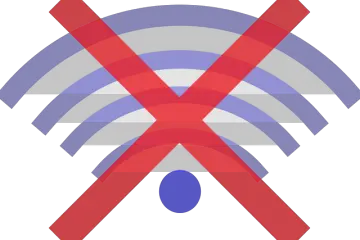

0 commentaire